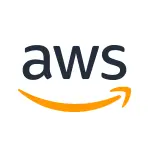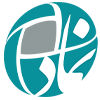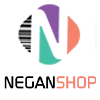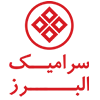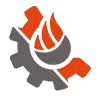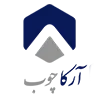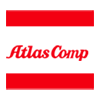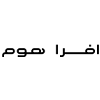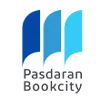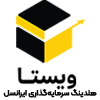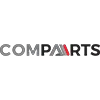اگر مدیریت وب سایتی را به عهده دارید، احتمالا تا به حال در وب سایتتان با خطاهایی مواجه شده اید که باعث گردیده شما صفحه ی اصلی سایتتان را به صورت تصویری تمام سفید و یا همراه با ارور مشاهده نمایید. این خطاها احتمالا برای کد نویسی سایت شما هستند و هر سیستم مدیریت محتوایی امکان دیباگ کردن کدهای php را دارد. سیستم مدیریت محتوای وردپرس نیز امکان فعال سازی دیباگ را به سادگی در اختیار کاربرانش قرار داده است و در این آموزش می خواهیم تعریف دیباگ و نحوه ی فعال سازی آن در وردپرس را برای شما توضیح دهیم.
دیباگ چیست؟
دیباگ فرآیندی است که در آن با استفاده از آن خطاهای برنامه نویسی یک نرم افزار، قابل مشاهده میگردند. برنامه نویسان به صورت مداوم از دیباگ برای رفع باگ های ایجاد شده پس از انجام کدنویسی هایشان استفاده می نمایند.
دیباگ وردپرس به چه صورت است و چه فوایدی برای وب سایت ما دارد ؟
اکثر کاربرانی که از وردپرس استفاده می نمایند از ابزارهای دیباگ آن اطلاعی ندارند و به همین دلیل بسیاری از خطاهایی که در وب سایت نمایش داده نمی شوند را نیز هیچ وقت مشاهده نمی کنند و همین خطاها با اینکه در ظاهر وب سایت تأثیری نمی گذارند، موجب کندی وب سایت و تأثیرات منفی بر روی رتبه ی سئوی وبسایت می شوند. اما اگر حالت دیباگ وردپرس را فعال نماییم، از تمامی این باگ ها و خطاها مطلع شده و آنها را برطرف می کنیم و وب سایت وردپرس بهینه شده با سرعت بالاتر خواهیم داشت.
دیباگ وردپرس( wp_debug ) بهترین ابزار موجود برای یافتن خطاهای وردپرس و برطرف کردن آنهاست. این ابزار یک ثابت php و نوعی بولین( Boolean ) می باشد که در فایل wp-config.php تعریف شده است و از طریق دو تابع false و true، فعال یا غیر فعال بودن دیباگ شما را نمایش می دهد.

روش فعال سازی دیباگ وردپرس
WP-Debug به طور پیش فرض غیر فعال می باشد و برای فعال سازی آن می بایست مراحل زیر را انجام دهید
ابتدا طبق لینک راهنمای زیر وارد کنترل پنل هاست خود شوید.
پس از ورود به هاست مراحل زیر را دنبال کنید.
۱. وارد سی پنل شوید و file manager را باز نمایید.

۲. پوشه Public_html را باز کرده و فایل wp-config.php را جستجو نمایید. سپس بر روی این فایل، کلیک راست نمایید و بر روی کلمه ی edit کلیک نمایید.

۳. مطابق شکل زیر فایل را برای edit باز نمایید.

۴. داخل فایل wp-config.php لینک زیر را جستجو نمایید و کلمه ی false را پاک نموده و به جای آن کلمه ی true را قرار بدهید.
define( ‘WP_DEBUG’ , false ) => define( ‘WP_DEBUG’ , true )
سپس بر روی save changes کلیک نمایید.

اکنون دیباگ وردپرس شما فعال می باشد و میتوانید خطاهای وب سایت خود را بر روی صفحه ی اصلی سایت مشاهده نموده و برای رفع آنها اقدام نمایید. پس از برطرف سازی خطا، مجدد از طریق همین مسیر حالت دیباگ وردپرس را بر روی false قرار داده و ذخیره نمایید.